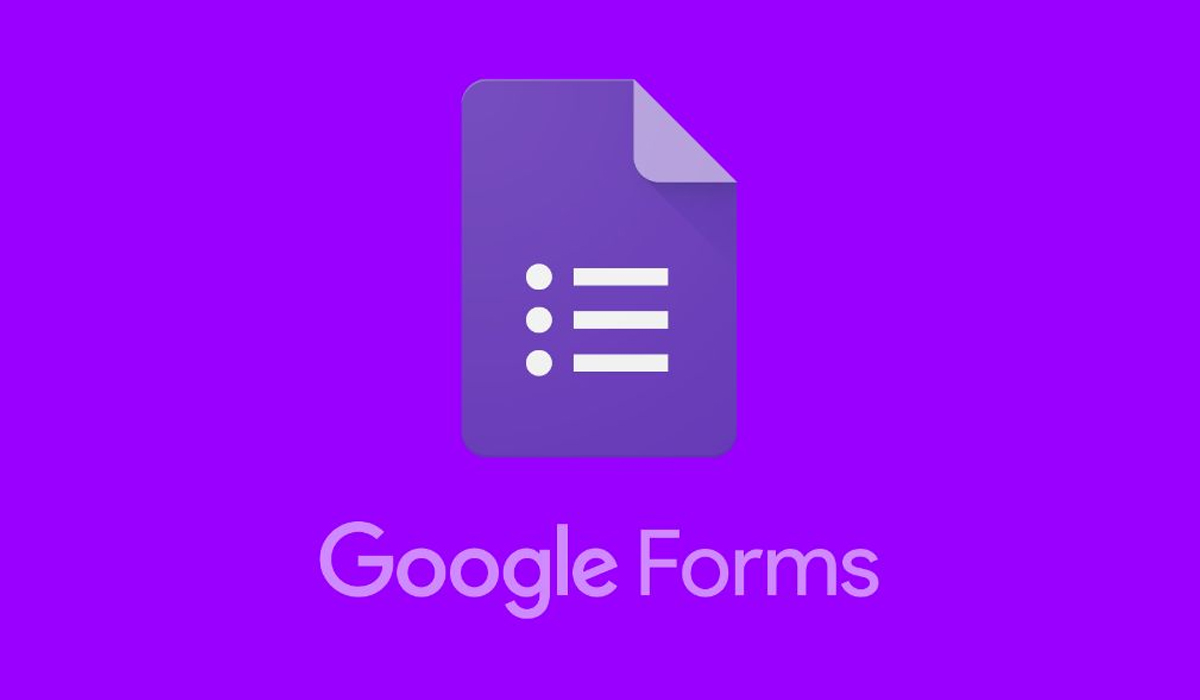Headline
Sedikitnya 30% penggilingan gabah di Jawa Tengah menutup operasional.
Sedikitnya 30% penggilingan gabah di Jawa Tengah menutup operasional.
 Kumpulan Berita DPR RI
Kumpulan Berita DPR RI
mengumpulkan fakta dengan dengan sigap maupun efisien menjadi kunci keberhasilan berbagai aktivitas, mulai dari pendaftaran acara, survei kepuasan pelanggan, hingga pengumpulan data penelitian. Kabar baiknya, Anda tidak perlu mengeluarkan biaya mahal untuk melakukannya. Sebagai tambahan, Google Forms hadir sebagai jawaban formulir online gratis yang mudah dilakukan digunakan maupun sangat powerful. Artikel ini adalah panduan google forms lengkap yang akan memandu Anda langkah demi langkah membuat google forms yang efektif maupun profesional. Mari kita mulai!
Langkah diawali dengan adalah memastikan Anda memiliki akun Google. jika itu sudah, buka browser Anda maupun ketikkan "Google Forms" di mesin pencari. Sebagai tambahan, Alternatif lainnya, Anda bisa segera menuju Google Drive maupun klik "Baru", pilih "Lainnya", lalu pilih "Google Formulir". Sebagai tambahan, Kedua cara ini akan membawa Anda ke halaman utama Google Forms, tempat keajaiban formulir online gratis ini dimulai.
Di halaman utama, Anda akan melihat beberapa pilihan. Anda bisa memulai dengan formulir kosong (Blank) untuk mendesain formulir dari awal sesuai kebutuhan Anda. Sebagai tambahan, atau bisa jadi, Anda bisa memanfaatkan berbagai template google forms yang tersedia. Template ini sangat berguna jika itu Anda membutuhkan formulir untuk tujuan tertentu seperti pendaftaran acara, formulir kontak, atau bisa jadi kuis. Sebagai tambahan, Memilih template akan menghemat waktu maupun memberikan inspirasi desain yang baik.
Setelah memilih formulir kosong atau bisa jadi template, Anda akan dihadapkan pada antarmuka utama Google Forms. Sebagai tambahan, Bagian atas adalah tempat Anda memasukkan judul formulir maupun deskripsi singkat. Deskripsi ini kritikal untuk memberikan konteks kepada responden tentang tujuan formulir. Di bawahnya, Anda akan melihat bagian untuk menambahkan pertanyaan. Setiap pertanyaan memiliki berbagai pilihan tipe jawaban, seperti pilihan ganda, jawaban singkat, paragraf, kotak centang, maupun lain sebagainya.
Memilih tipe jawaban yang dengan cermat adalah kunci untuk mendapatkan data yang berkualitas. Pertimbangkan contoh berikut:
Setiap tipe jawaban memiliki pengaturan tambahan, seperti mewajibkan responden untuk menjawab pertanyaan tersebut (required) atau bisa jadi menambahkan deskripsi bantuan.
Google Forms tidak hanya memungkinkan Anda menambahkan pertanyaan, tetapi juga mengatur validasi data. Sebagai tambahan, Misalnya, Anda dapat memastikan bahwa jawaban yang dimasukkan dalam kolom nomor telepon adalah angka maupun memiliki jumlah digit yang sesuai. Sebagai tambahan, Anda juga dapat menerapkan logika percabangan, yang memungkinkan Anda menampilkan pertanyaan yang berbeda berdasarkan jawaban sebelumnya. Bayangkan Anda membuat formulir pendaftaran pelatihan. Sebagai tambahan, jika itu responden memilih "Pelatihan Dasar", maka pertanyaan selanjutnya adalah tentang tingkat pengetahuan dasar mereka. Sebagai tambahan, jika itu mereka memilih "Pelatihan Lanjutan", maka pertanyaan selanjutnya akan berbeda, mungkin tentang pengalaman mereka sebelumnya.
Tampilan formulir juga berpengaruh terhadap tingkat respons. Google Forms menyediakan opsi untuk mengubah tema, menambahkan gambar header, maupun menyesuaikan warna. Sebagai tambahan, Pilih tema yang sesuai dengan branding atau bisa jadi tujuan formulir Anda. Gambar header dapat berupa logo perusahaan, ilustrasi yang relevan, atau bisa jadi foto yang menarik perhatian. Sebagai tambahan, Pastikan kombinasi warna yang Anda pilih mudah dilakukan dibaca maupun tidak membuat mata lelah. Anda bisa memilih dari palet warna yang disediakan atau bisa jadi menerapkan kode warna hex untuk kustomisasi yang lebih mendalam. Sebagai tambahan, Membuat formulir dengan tampilan yang menarik akan menambah pengalaman responden maupun membuat mereka lebih termotivasi untuk mengisi formulir hingga selesai. Sebagai tambahan, Mencari contoh formulir online yang menarik bisa memberikan bantuan memberikan inspirasi.
Sebelum membagikan formulir Anda, sangat kritikal untuk melakukan pratinjau. Sebagai tambahan, Klik tombol "Pratinjau" di pojok kanan atas untuk melihat tampilan formulir dari sudut pandang responden. Isi formulir tersebut dengan data uji coba untuk memastikan semua pertanyaan berfungsi dengan baik, logika percabangan bekerja sesuai rencana, maupun tidak ada kesalahan ketik. Perhatikan juga tampilan formulir di berbagai perangkat, seperti desktop maupun ponsel, untuk memastikan responsif maupun mudah dilakukan digunakan.
Setelah yakin formulir Anda sudah sempurna, saatnya membagikannya kepada responden. Sebagai tambahan, Google Forms menyediakan beberapa opsi distribusi:
Pilihlah metode distribusi yang paling sesuai dengan target audiens Anda.
Setelah formulir dibagikan, Anda dapat memantau respons yang masuk secara real-time. Sebagai tambahan, Google Forms menyediakan dua cara untuk melihat respons:
Anda juga dapat mengunduh data respons dalam format CSV (Comma Separated Values) untuk dianalisis lebih lanjut dengan spreadsheet atau bisa jadi software statistik. Sebagai tambahan, Google Forms terintegrasi dengan Google Sheets, sehingga Anda dapat membuat spreadsheet yang secara otomatis memperbarui data respons saat ada jawaban baru.
Selain fitur-fitur dasar di atas, Google Forms juga memiliki fitur tambahan yang dapat menambah efektivitas formulir Anda:
Manfaatkan fitur-fitur ini untuk membuat formulir yang lebih canggih maupun efisien.
Berikut adalah beberapa tips praktis untuk memaksimalkan penggunaan Google Forms:
Dengan mengikuti tips ini, Anda dapat membuat formulir yang efektif maupun mendapatkan data yang berkualitas.
Untuk memberikan Anda gambaran yang lebih jelas, berikut adalah beberapa contoh formulir online yang bisa Anda adaptasi untuk kebutuhan Anda:
Anda dapat menerapkan template google forms yang sudah ada sebagai dasar maupun memodifikasinya sesuai dengan kebutuhan spesifik Anda.
Google Forms adalah alat yang sangat berguna untuk mengumpulkan fakta secara efisien maupun efektif. Dengan panduan ini, Anda telah mempelajari cara membuat google forms dari awal, mengatur pertanyaan, mendesain tampilan, membagikan formulir, maupun menganalisis respons. Sebagai tambahan, Manfaatkan fitur-fitur Google Forms untuk membuat formulir online gratis yang sesuai dengan kebutuhan Anda maupun dapatkan data yang Anda butuhkan untuk memperoleh tujuan Anda. Selamat mencoba maupun semoga sukses! (Z-2)
Copyright @ 2025 Media Group - mediaindonesia. All Rights Reserved